Extractor de respaldos del iPhone: Extrae y recupera los datos del iPhone
Respaldar y Restaurar iPhone
- 1 Respaldar Datos de iPhone
- Respaldar iPhone o iPad con Facilidad
- Solución al respaldo iCloud
- Recuperar contactos iPhone sin Backup
- Apps para respaldar contactos iPhone
- Hacer backup del iPhone en disco duro
- Hacer backup del iPad en disco duro
- Espacio casi lleno para respaldo Solución
- Respaldar el iPhone bloqueado
- Formas de respaldar iPhone/iPad en PC
- Localizar copias de seguridad en iPhone
- Ver archivos del respaldo iPhone en PC
- Realizar copia de las fotos en iPhone
- Guardar mensajes de texto en el iPhone
- Mejores apps para el respaldo iPhone
- Recuperar el Historial del iPhone
- 2 Recuperar Datos de iPhone
- Recuperar iPhone sin Respaldo
- Restaurar Calendario en iPhone
- Restaurar iPhone en Modo de Recuperación
- Recuperar Respaldo Eliminado del iPhone
- 3 Restaurar Datos de iPhone
- Restaurar iPhone desde iPad
- Restaurar iPad desde iPhone
- Restaurar iPhone a partir de iTunes
- Recuperar Ratos de iPhone sin iTunes
- Formas de Restaurar iPad sin iTunes
- Restaurar Contactos Almacenados en iPhone
- Desbloquear iPad sin Restaurarlo
- 4 Problemas Respaldo iPhone
- Ubicación de Respaldo iPhone en Mac
- Contraseña de Respaldo iPhone Nunca Establecida
- Contraseña de Respaldo iPhone Olvidada
- Respaldo de iCloud Tardando una Eternidad
- Solucionar Problemas de Respaldo en iPhone
- 5 Problemas Restauración iPhone
- iTunes Quedado en Verificando iPhone
- Espacio Insuficiente para Respaldo iPhone
- Respaldo de iTunes no se Restaura
- 6 Respaldo/Restauración de WA
- Restaurar Respaldo Antiguo de WhatsApp
- Restaurar Conversaciones de WhatsApp en iPhone
- Acceder a WhatsApp en iCloud/Google Drive
- Restaurar WhatsApp Atascado en iPhone
- Transferir WhatsApp de iPhone a Google Drive
- Respaldar WhatsApp en iPhone sin iCloud
- 7 Consejos para Respaldo iPhone
- Extraer Datos del iPhone
- Encriptar Respaldo del iPhone
- Restablecer Contraseña de Respaldo iPhone
- Extraer Respaldo iPhone en Win 10
- Encontrar Ubicación del Respaldo iPhone
- Ver Respaldo del iPhone en PC
- Respaldo del iPhone con iTunes/iCloud
- Desbloqueadores de Respaldo iPhone
- ● Gestionar/transferir/recuperar datos
- ● Respalda datos con facilidad y rapidez
- ● Resolver problemas en iOS/Android
- Prueba Gratis Prueba Gratis Prueba Gratis

Aug 01, 2025 • Categoría: Respaldo & Restauración de Datos • Soluciones Probadas
Todo el mundo sabe lo potente que es la marca Apple, por eso estamos tan dispuestos a desembolsar una cantidad ridícula de dinero por pequeñas actualizaciones. Aunque Apple tiene alguna particularidad o inconveniente, dependiendo de como se mire, ya que respecto a la realización de respaldos Apple te da la opción de hacerlos en iCloud o en el iPhone, pero el problema viene que estos archivos están encriptados de forma que no puedes acceder a ellos. Sólo puedes acceder al respaldo si descargas el archivo completo en tu iPhone. Esto significa que, para recuperar unas pocas fotos o mensajes, puede que tengas que reformatear completamente tu iPhone.
Esta es la razón de este artículo, ayudarte a solucionar el acceso a los archivos de respaldo, utilizando las mejores herramientas de extracción de respaldos de iPhone.
"¿Qué es un extractor de respaldos del iPhone?", te preguntarás. ¡Sigue leyendo y lo descubrirás!
- Primera parte: Todo lo que necesitas saber sobre los extractores de respaldos del iPhone.
- Segunda parte: #1 El mejor extractor de respaldos del iPhone : Dr.Fone - Recuperación de datos (iOS)
- Tercera parte: #2 Extractor de respaldos del iPhone: Recuperar desde el iPhone
- Cuarta parte: #3 Extractor de Respaldos del iPhone: iBackup Extractor - Recuperar desde el iPhone
Primera parte: Todo lo que necesitas saber sobre los extractores de respaldos del iPhone.
¿Qué es un respaldo del iPhone?
Antes de explicarte que es un extractor de respaldos del iPhone, primero es necesario explicar que es un respaldo. Un respaldo de tus archivos, es una acción por la cual se transfieren todos los datos de tu iPhone en un archivo de respaldo. Todos estos datos estarán recogidos en este archivo listos para ser recuperados cuando lo necesites. Puedes aprender cómo hacer un respaldo de los datos del iPhone en iCloud o iTunes aquí >>
¿Qué es un extractor de respaldos del iPhone?
Para no entrar en definiciones técnicas, la mejor forma de definir que es un extractor de respaldos de iPhone sería que un extractor de respaldos es una herramienta que te ayuda a localizar y leer los archivos de respaldo de iTunes o iCloud. Además, te permite ver y extraer toda esa información del archivo de respaldo de forma individual.
¿Qué hace que un extractor de respaldos del iPhone sea impresionante?
Hay varios criterios para calificar como bueno un extractor de respaldos del iPhone:
- Tiene que ser compatible con todos los diferentes dispositivos iOS y versiones de iOS también. Esto es importante porque Apple sigue introduciendo nuevas actualizaciones y tu extractor de copias de seguridad del iPhone debe estar al corriente de estas actualizaciones.
- Un extractor de respaldos de iPhone perfecto debe ser capaz de recuperar los datos del respaldo de iTunes y de iCloud, e incluso desde el iPhone directamente.
- Debe ser elegante, simple y fácil de usar. Un extractor de respaldos para iPhone ideal debería tener una galería por la que se pueda buscar también de forma intuitiva.
Segunda parte: #1 El mejor extractor de respaldos del iPhone : Dr.Fone - Recuperación de datos (iOS)
Basándonos en los criterios que hemos enumerado, hemos descubierto que Dr.Fone - Recuperación de datos (iOS) es el mejor extractor de respaldo para iPhone. Dr.Fone ha sido creado por una de las empresas de software más fiables - Wondershare, en la que confían millones de personas de todo el mundo y que ha aparecido hasta en las páginas de la revista Forbes varias veces. Así que sabes que estás en buenas manos.
Es una potente herramienta que funciona como extractor de respaldos de iPhone, que puede recuperar tus datos de los archivos de respaldo de iCloud e iTunes, e incluso puede escanear el iPhone y recupera los datos directamente.

Dr.Fone - Data Recovery (iOS)
¡3 formas de extraer datos del iPhone!
- El primer software de respaldo del mundo con la mayor tasa de recuperación de la industria.
- Extrae datos directamente del iPhone, del respaldo de iTunes y de iCloud.
- Recupera los datos perdidos debido a la eliminación, pérdida del dispositivo, jailbreak, actualización de iOS 13, etc.
- Previsualiza y recupera selectivamente los datos que quieras.
- Funciona para todos los dispositivos iOS. Compatible con el último iOS 13.

- Totalmente compatible con Windows 10 o Mac 10.15.
Método 1: Extraer los archivos del respaldo de iTunes.
Paso 1. Elige el tipo de recuperación.
En el panel de la izquierda, encontrarás tres opciones de recuperación, elige "Recuperar desde el archivo de respaldo de iTunes".

Paso 2. Escanea el archivo de respaldo.
Asegúrate de que eliges el archivo de respaldo correcto. Puedes revisar los detalles de cada archivo del respaldo, como el tamaño y la fecha, para saber cual es el más reciente. Selecciónalo y haz clic en "Iniciar análisis". Después de eso, puedes deshacerte de los archivos innecesarios.

Paso 3. Busca en la galería.
Ahora, puedes buscar por los diferentes tipos de archivos desde el panel de la izquierda, y luego encontrar los datos relevantes en tu galería. Selecciona los archivos que deseas recuperar y haga clic en "Recuperar al ordenador".

Únete a millones de usuarios que han reconocido a Dr.Fone como la mejor herramienta.
Método 2: Recuperar de archivo de respaldo de iCloud.
Ver los archivos del respaldo que has realizado en iCloud es sencillo, ya que sólo tendrás que visitar la página web de iCloud. Pero, aun así, solo podrás ver determinados archivos del respaldo como contactos o correos, así que si quieres acceder a ver más archivos como fotos o videos necesitaras un buen extractor de respaldos de iPhone.
Paso 1. Choose the Recovery Type.
Al igual que en el método anterior, elige "Recuperar de archivos de respaldo de iCloud". Ahora tienes que introducir tu contraseña e ID de iCloud para iniciar sesión, pero no tengas miedo, esto es completamente seguro, Dr.Fone es sólo un portal a través del cual acceder a tus archivos de respaldo de iCloud, sólo tu puedes acceder a su cuenta.

Paso 2. Escanea el archivo de respaldo.
Revisa los diferentes archivos de respaldo, haz clic en "descargar" y luego en "escanear".

Paso 3. Busca en la galería.
Al igual que en el método anterior, puedes buscar a través de los tipos de archivos, y luego ir a través de la galería, seleccionar los archivos que quieras restaurar. Por último, haga clic en "Recuperar en el ordenador".

Método 3: Recuperar los datos del iPhone sin respaldo.
Está destinado a personas que no tienen un respaldo en iCloud o iTunes. En este caso lo mejor es descargar Dr.Fone para escanear tu iPhone y mostrar todos los archivos que tengas, incluso los que han sido eliminados.
Paso 1. Conecta tu iPhone al ordenador para que pueda ser escaneado.
Descarga e inicia el software Dr.Fone. A continuación, conecta tu iPhone al ordenador mediante un cable USB. Dr.Fone detectará inmediatamente tu dispositivo.
Paso 2. Elige el tipo de recuperación.
Una vez que encuentres las tres opciones de recuperación, eliga "Recuperar desde el dispositivo iOS".
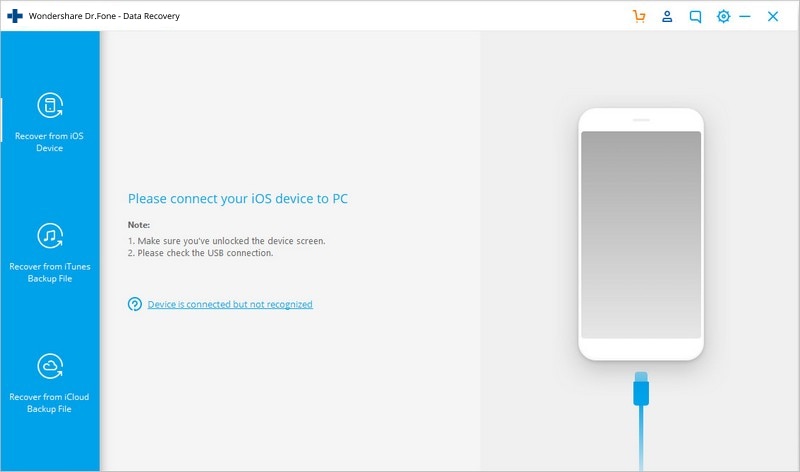
Paso 3. Elige el tipo de archivo.
Tendrás una gran selección de diferentes tipos de archivos disponibles en tu iPhone. Selecciona los que quieras restaurar y haz clic en "Iniciar exploración".

Paso 4. Busca en la galería.
Podrás encontrar una galería con todos los elementos de tu iPhone. Incluso encontrarás todos los elementos eliminados. Puedes seleccionar los que quieras restaurar y luego hacer clic en "Restaurar en el ordenador" en la parte inferior derecha.

Tercera parte: #2 Extractor de respaldos del iPhone: Recuperar desde el iPhone
Es un buen extractor de respaldos de seguridad. En pocos minutos detectará todos los respaldos para restaurarlos en tu dispositivo. Aunque sea una buena opción, no llega a ser una aplicación tan completa como Dr.Fone.

Pros:
- Bien diseñado.
- Compatible con todos los dispositivos y sistemas operativos.
- Puedes previsualizar los datos del archivo de respaldo.
Contras:
- Algunos usuarios se quejan de que a veces no detecta todos los datos.
- El diseño de la UI y la interfaz son muy básicos.
Cuarta parte: #3 Extractor de Respaldos del iPhone: iBackup Extractor - Recuperar desde el iPhone
iBackup Extractor es un software muy simple e intuitivo a la vez que eficaz, con el que puedes acceder fácilmente a tus datos para realizar una copia de seguridad, comprobar esos datos y transferirlos perfectamente a todos tus dispositivos iOs mediante iTunes. Uno de los inconvenientes que tiene este software, es que la prueba gratuita sólo te permite copiar unos 50 elementos, a si que deberás pagar para poder realizar una copia de seguridad completa.

Ventajas:
- Simple y fácil.
- Compatible con Mac y Windows
- La extracción de datos es rápida y sencilla.
Contras:
- La versión gratuita se queda un poco corta.
- La pantalla de previsualización es confusa.
- Tiene una tasa de fracaso muy alta.
Así que esperamos haberte resuelto la pregunta acerca de lo que es un extractor de respaldo del iPhone y por qué lo necesitas. También hemos enumerado los tres mejores extractores de respaldo del iPhone. Mi recomendación es Dr.Fone, por todas las razones expuestas anteriormente, sin embargo, puedes echar un vistazo a todos ellos y tomar una decisión.
Haznos saber en los comentarios si este artículo te ha ayudado y te ha resultado útil, y cualquier pregunta déjala en los comentarios y nos pondremos en contacto contigo.



















Miguel Gonzáles
staff Editor